第一十五章 运动仿真
第二节 连杆
UG NX的运动仿真中,机构可以看做是连接在一起运动的连杆,准确创建连杆就是进行运动仿真的首要工作和基础。
15.2.1 连杆的基本特性
连杆是机构中代表刚体的构件,连杆可以利用装配部件来定义,也可以由一系列的实体、曲线、点等几何对象构成。
可以为连杆定义质量属性、惯量、初始平移速度和转动速度等参数。如果要分析连杆的反作用力,或者进行动力学分析,就需要为连杆定义质量属性。系统可以自动指定连杆的质量属性,必要时用户可根据实际需要定义质量属性。
用户可以随时浏览已创建连杆的信息。在运动导航器中选择某个连杆,单击鼠标右键,在弹出的快捷菜单中选择“信息”命令,在打开的“信息”对话框列出了该连杆的质量、惯量等基本信息,如图15-4所示。
提示:
(1)连接在一起并且具有相同运动的几何对象应定义为一个连杆,并且,一个对象只能包含在一个连杆中。
(2)当在运动导航器中删除某个对象时,依赖于此对象的其他有关对象也随之被删除。
15.2.2 连杆的创建
在运动导航器中选择当前处于工作状态的运动场景,单击鼠标右键,在弹出的快捷菜单中选择“新建连杆”命令,或单击“运动”工具栏的“连杆”图标按钮 ,打开如图15-5所示的“连杆”对话框,然后可选择对象创建连杆。创建连杆的基本步骤如下。
1.选择构成连杆的对象
在打开“连杆”对话框后,“连杆对象”选项组的“选择对象”选项高亮显示,此时可选择对象来定义连杆。构成连杆的可以是单个对象,也可以选择包括实体、曲线、点等特征在内的多个对象。
提示:
对于包含对象较多的复杂构件,应在创建装配模型时,将该构件的所有对象装配为一个部件,然后将该装配部件作为整个机构的一个子装配,而在创建连杆时,在装配导航器中选择该子装配,则同时选择该部件中的所有对象,这样比逐个选择各个对象方便。
2.定义质量属性
在选择连杆对象后,可利用“质量属性选项”下拉列表框定义连杆的质量属性。在大多数情况下,可以选择“自动”选项,系统根据组成连杆的实体自动计算连杆的质量属性,一般可满足计算需要;必要时可选择“用户定义”,根据实际情况指定连杆的质量、质心和惯量等属性。
3.设置基本参数
如果连杆固定不动,可在“设置”选项组选择“固定连杆”复选框,否则,将来必须为该连杆指定运动副、传动副或约束。
完成上述设置后,在“名称”文本框定义连杆的名称,单击“确定”或“应用”按钮即可创建连杆。
在运动导航器展开“Links”节点可看到所创建的连杆,如图15-6所示,在其中选择某个连杆后,组成连杆的对象在图形窗口中高亮显示,以此可检查所创建的连杆是否正确。
提示:
必要时可对已创建的连杆进行编辑。在如图15-6所示的运动导航器中双击某个连杆,可打开“连杆”对话框,此时,可根据需要添加或排除连杆对象:
(1)选择某个未被定义为连杆的对象,可将该对象添加到当前被编辑的连杆中;
(2)按住键盘的〈Shift〉键,然后选择当前连杆中的某个对象,可将该对象从连杆中排除。
15.2.1 连杆的基本特性
连杆是机构中代表刚体的构件,连杆可以利用装配部件来定义,也可以由一系列的实体、曲线、点等几何对象构成。
可以为连杆定义质量属性、惯量、初始平移速度和转动速度等参数。如果要分析连杆的反作用力,或者进行动力学分析,就需要为连杆定义质量属性。系统可以自动指定连杆的质量属性,必要时用户可根据实际需要定义质量属性。
用户可以随时浏览已创建连杆的信息。在运动导航器中选择某个连杆,单击鼠标右键,在弹出的快捷菜单中选择“信息”命令,在打开的“信息”对话框列出了该连杆的质量、惯量等基本信息,如图15-4所示。
提示:
(1)连接在一起并且具有相同运动的几何对象应定义为一个连杆,并且,一个对象只能包含在一个连杆中。
(2)当在运动导航器中删除某个对象时,依赖于此对象的其他有关对象也随之被删除。
15.2.2 连杆的创建
在运动导航器中选择当前处于工作状态的运动场景,单击鼠标右键,在弹出的快捷菜单中选择“新建连杆”命令,或单击“运动”工具栏的“连杆”图标按钮 ,打开如图15-5所示的“连杆”对话框,然后可选择对象创建连杆。创建连杆的基本步骤如下。

图15-4 “信息”对话框
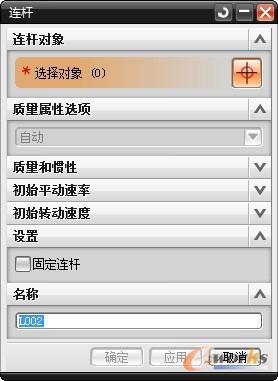
图15-5 “连杆”对话框
1.选择构成连杆的对象
在打开“连杆”对话框后,“连杆对象”选项组的“选择对象”选项高亮显示,此时可选择对象来定义连杆。构成连杆的可以是单个对象,也可以选择包括实体、曲线、点等特征在内的多个对象。
提示:
对于包含对象较多的复杂构件,应在创建装配模型时,将该构件的所有对象装配为一个部件,然后将该装配部件作为整个机构的一个子装配,而在创建连杆时,在装配导航器中选择该子装配,则同时选择该部件中的所有对象,这样比逐个选择各个对象方便。
2.定义质量属性
在选择连杆对象后,可利用“质量属性选项”下拉列表框定义连杆的质量属性。在大多数情况下,可以选择“自动”选项,系统根据组成连杆的实体自动计算连杆的质量属性,一般可满足计算需要;必要时可选择“用户定义”,根据实际情况指定连杆的质量、质心和惯量等属性。
3.设置基本参数
如果连杆固定不动,可在“设置”选项组选择“固定连杆”复选框,否则,将来必须为该连杆指定运动副、传动副或约束。
完成上述设置后,在“名称”文本框定义连杆的名称,单击“确定”或“应用”按钮即可创建连杆。
在运动导航器展开“Links”节点可看到所创建的连杆,如图15-6所示,在其中选择某个连杆后,组成连杆的对象在图形窗口中高亮显示,以此可检查所创建的连杆是否正确。
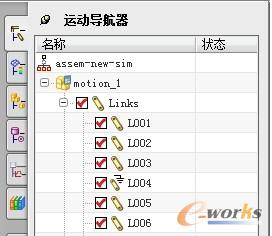
图15-6 创建的连杆
提示:
必要时可对已创建的连杆进行编辑。在如图15-6所示的运动导航器中双击某个连杆,可打开“连杆”对话框,此时,可根据需要添加或排除连杆对象:
(1)选择某个未被定义为连杆的对象,可将该对象添加到当前被编辑的连杆中;
(2)按住键盘的〈Shift〉键,然后选择当前连杆中的某个对象,可将该对象从连杆中排除。







